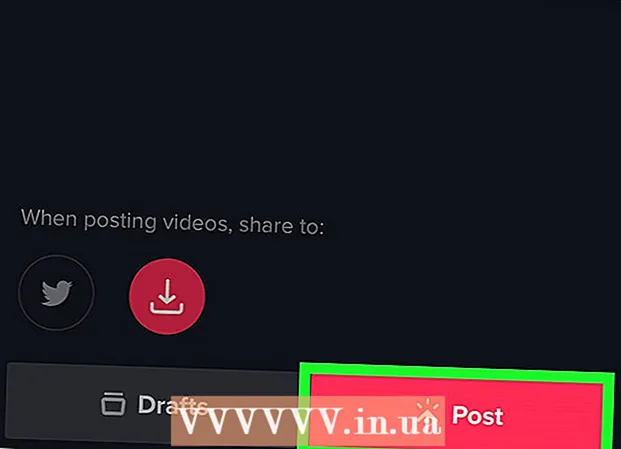Forfatter:
Tamara Smith
Opprettelsesdato:
20 Januar 2021
Oppdater Dato:
1 Juli 2024

Innhold
- Å trå
- Metode 1 av 3: På en PC
- Metode 2 av 3: Konverteringstabeller for en kodeside på PC-en
- Metode 3 av 3: På en Mac
- Tips
For noen av oss er rask og nøyaktig skriving utfordrende nok. Det hele blir mye vanskeligere når tastaturet ser ut til å ha blitt sammenflettet! Noen ganger blir tegnene på tastaturet omorganisert, noe som gjør skriving praktisk talt umulig. Heldigvis er dette lett å fikse i de fleste tilfeller.
Å trå
Metode 1 av 3: På en PC
 Åpne kontrollpanelet. Du kan gjøre dette ved å klikke Windows + R, deretter skrive "Control" (uten anførselstegn) eller ved å gå til (Datamaskinen min og klikke "Kontrollpanel" i boksen Andre steder til venstre.
Åpne kontrollpanelet. Du kan gjøre dette ved å klikke Windows + R, deretter skrive "Control" (uten anførselstegn) eller ved å gå til (Datamaskinen min og klikke "Kontrollpanel" i boksen Andre steder til venstre.  Søk etter "Alternativer for region og språk". Kategoriene er alfabetisert, så det vil ikke være vanskelig å finne. Når du har funnet den, dobbeltklikker du på den. Du skal nå se et vindu med fanene "Landinnstillinger", "" Språkalternativer "og" Avansert "øverst.
Søk etter "Alternativer for region og språk". Kategoriene er alfabetisert, så det vil ikke være vanskelig å finne. Når du har funnet den, dobbeltklikker du på den. Du skal nå se et vindu med fanene "Landinnstillinger", "" Språkalternativer "og" Avansert "øverst.  Velg kategorien "Regionale innstillinger". Der finner du en rullegardinliste, en seksjon Eksempler og en seksjon plassering. Forsikre deg om at begge menyene er satt til de lokale landinnstillingene.
Velg kategorien "Regionale innstillinger". Der finner du en rullegardinliste, en seksjon Eksempler og en seksjon plassering. Forsikre deg om at begge menyene er satt til de lokale landinnstillingene.  Klikk på "Tilpass" -knappen ved siden av den øverste rullegardinlisten. Noen ganger kan disse innstillingene påvirke tastaturoppsettet ditt.
Klikk på "Tilpass" -knappen ved siden av den øverste rullegardinlisten. Noen ganger kan disse innstillingene påvirke tastaturoppsettet ditt.  Klikk på Numbers-fanen. Sjekk feltet Målesystem: ", og sørg for at målesystemet ditt er satt til systemet som er vanlig i din region.
Klikk på Numbers-fanen. Sjekk feltet Målesystem: ", og sørg for at målesystemet ditt er satt til systemet som er vanlig i din region.- Er det Tall angi, sjekk innstillingene for Valutaer, Tid og Dato, og lukk deretter vinduet "Juster regionale innstillinger".
 Klikk kategorien Språkalternativer. Klikk deretter på Detaljer. Velg språket i regionen din fra menyen "Standardinngangsspråk", og velg deretter tastaturoppsettet for språket ditt fra vinduet "Installerte tjenester".
Klikk kategorien Språkalternativer. Klikk deretter på Detaljer. Velg språket i regionen din fra menyen "Standardinngangsspråk", og velg deretter tastaturoppsettet for språket ditt fra vinduet "Installerte tjenester".  Klikk på Bruk-knappen nederst i vinduet. Klikk deretter på Å søke nederst i vinduet "Regionale innstillinger".
Klikk på Bruk-knappen nederst i vinduet. Klikk deretter på Å søke nederst i vinduet "Regionale innstillinger".  Start datamaskinen på nytt og test nøklene ved hjelp av en tekstbehandler som Notisblokk eller Microsoft Word. Hvis problemet ikke løses, kan det være noe galt med maskinvaren.
Start datamaskinen på nytt og test nøklene ved hjelp av en tekstbehandler som Notisblokk eller Microsoft Word. Hvis problemet ikke løses, kan det være noe galt med maskinvaren.
Metode 2 av 3: Konverteringstabeller for en kodeside på PC-en
 Logg inn som administrator. Du må være administrator eller medlem av gruppen Administratorer for å fullføre denne prosedyren. Hvis datamaskinen er koblet til et nettverk, kan innstillingene for nettverkspolicy også hindre deg i å fullføre denne prosedyren.
Logg inn som administrator. Du må være administrator eller medlem av gruppen Administratorer for å fullføre denne prosedyren. Hvis datamaskinen er koblet til et nettverk, kan innstillingene for nettverkspolicy også hindre deg i å fullføre denne prosedyren. - Åpne regionale innstillinger i Kontrollpanel.
 Velg kategorien Avansert. Gjør ett av følgende under konverteringstabeller for kodesider:
Velg kategorien Avansert. Gjør ett av følgende under konverteringstabeller for kodesider: - Merk av i boksen ved siden av konverteringstabellen du vil installere.
- Fjern merket i ruten ved siden av konverteringstabellen du vil slette.
 Klikk Bruk. Dette vil gjøre endringene endelige.
Klikk Bruk. Dette vil gjøre endringene endelige. - Følg med: Kodetabellkonverteringstabeller som vises i listen, men som ikke kan redigeres, installeres automatisk av Windows og kan ikke fjernes.
Metode 3 av 3: På en Mac
 Åpne Systemvalg. Klikk på Apple-menyen og velg Systemvalg ...
Åpne Systemvalg. Klikk på Apple-menyen og velg Systemvalg ... Klikk på Språk og tekst. På den øverste raden i "Systemvalg" -vinduet, på raden Personlig, klikk på ikonet "Språk og tekst".
Klikk på Språk og tekst. På den øverste raden i "Systemvalg" -vinduet, på raden Personlig, klikk på ikonet "Språk og tekst".  Klikk på Språk-knappen. Forsikre deg om at språket ditt er øverst på listen til venstre i vinduet.
Klikk på Språk-knappen. Forsikre deg om at språket ditt er øverst på listen til venstre i vinduet.  Klikk på Tekst-knappen. På menyen til høyre i vinduet Staving er satt til "Automatisk etter språk" (standard) eller ditt eget språk. Mens du er der, sjekk innstillingene for Bindestrek: og Smarte tilbud: angi slik du vil. Sjekk til venstre eller Bruk erstatning av symbol og skrift er aktivert, bla gjennom listen og sørg for at ingenting er satt for å la et tegn som er skrevet inn erstattes med noe annet - i tilfelle noen vil spille en vits på deg.
Klikk på Tekst-knappen. På menyen til høyre i vinduet Staving er satt til "Automatisk etter språk" (standard) eller ditt eget språk. Mens du er der, sjekk innstillingene for Bindestrek: og Smarte tilbud: angi slik du vil. Sjekk til venstre eller Bruk erstatning av symbol og skrift er aktivert, bla gjennom listen og sørg for at ingenting er satt for å la et tegn som er skrevet inn erstattes med noe annet - i tilfelle noen vil spille en vits på deg.  Klikk på Format-knappen. Forsikre deg om at alle layoutinnstillingene er slik du vil ha dem. Det er lite sannsynlig at dette kan forårsake problemer med tastaturoppsettet, men det er verdt å sjekke det i tilfelle.
Klikk på Format-knappen. Forsikre deg om at alle layoutinnstillingene er slik du vil ha dem. Det er lite sannsynlig at dette kan forårsake problemer med tastaturoppsettet, men det er verdt å sjekke det i tilfelle.  Klikk på Inndatakilder. Forsikre deg om at inngangskilden er satt til landet ditt (det skal allerede være valgt og bekreftet), og at alternativene for Inndatakilder er satt opp slik at alle dokumenter bruker de samme kildene som angitt.
Klikk på Inndatakilder. Forsikre deg om at inngangskilden er satt til landet ditt (det skal allerede være valgt og bekreftet), og at alternativene for Inndatakilder er satt opp slik at alle dokumenter bruker de samme kildene som angitt.  Start Mac-en på nytt. Test testene dine og se om de fungerer som de skal igjen. Hvis ikke, kan det være at det har oppstått et maskinvareproblem - du trenger kanskje et nytt tastatur.
Start Mac-en på nytt. Test testene dine og se om de fungerer som de skal igjen. Hvis ikke, kan det være at det har oppstått et maskinvareproblem - du trenger kanskje et nytt tastatur.
Tips
- Hvis flere språk er angitt (standard for noen land), kan LinksShift + CTRL veksle mellom de forskjellige språkene (standard Windows-kartlegging). Oppgaven kan endres til Regionale innstillinger, og flere språk kan slås på og av.
- Hvis de nevnte trinnene ikke fungerer, kan tastaturet slutte å fungere. De fleste gode USB-tastaturer koster rundt $ 15 - hvis du vil ha en trådløs, må du bruke litt mer.
- Alternativt kan du bruke et makroopprettelsesprogram som AutoHotkey (åpen kildekode og gratis) eller AutoIt (freeware). Lag makroer som gir riktig nøkkelverdi, og tildel dem deretter til nøkkelen som gir feil nøkkelverdi.